天猫精灵作为一款智能音箱产品,为用户提供了便捷的语音助手功能。想要将天猫精灵连接到电脑上使用吗?php小编西瓜将为您分享详细的连接步骤,让您轻松掌握。通过简单的设置和操作,您可以让天猫精灵与电脑实现连接,享受更便利的智能助手服务。
连接方法
1、首先,打开电脑上的“设置”。
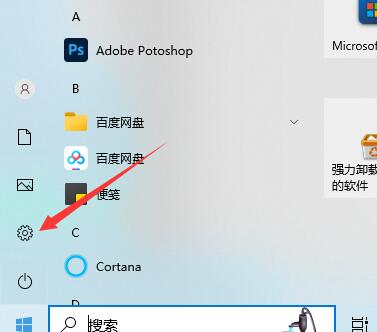
2、接着进入“设备”选项。
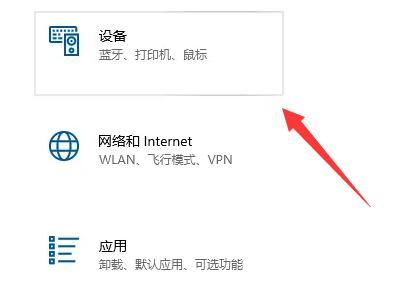
3、然后来到“蓝牙和其他设备”,打开蓝牙并点击“添加蓝牙”。

4、随后选择“蓝牙”。
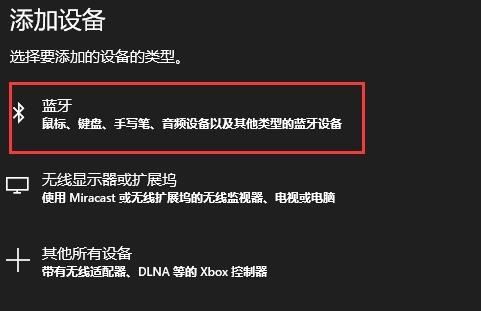
5、最后对着天猫精灵说“天猫精灵,配置蓝牙”,就可以在电脑上检测并连接就绪了。
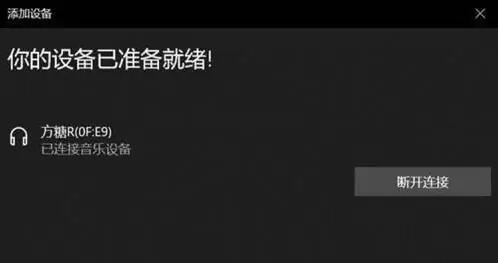
以上是天猫精灵怎么连接电脑?天猫精灵连接电脑步骤分享的详细内容。更多信息请关注PHP中文网其他相关文章!




